改动pdf上的文字,分享提高编辑效率的3个方法
在数字化办公日益普及的今天,PDF文件作为一种通用的文档格式,被广泛应用于信息交流和存储。然而,PDF文件的编辑功能相对有限,尤其是对文字内容的修改,常常让人感到无从下手。在接下来的内容中,本文将深入探讨三种实用的PDF文字编辑方法,旨在帮助大家提高PDF编辑效率,轻松应对不同场景下的各种PDF修改需求,一起来看看吧。

方法一:使用迅捷PDF编辑器直接编辑
迅捷PDF编辑器是一款专业的PDF编辑软件,拥有强大的文字编辑功能,可以直接在PDF文档中修改、添加、删除文字,而无需进行格式转换。
操作步骤如下:
1.打开PDF文件
下载并安装完成后,启动软件,点击【打开PDF文件】按钮,选择需要编辑的PDF文件。软件会自动加载文件内容,显示在编辑界面中。
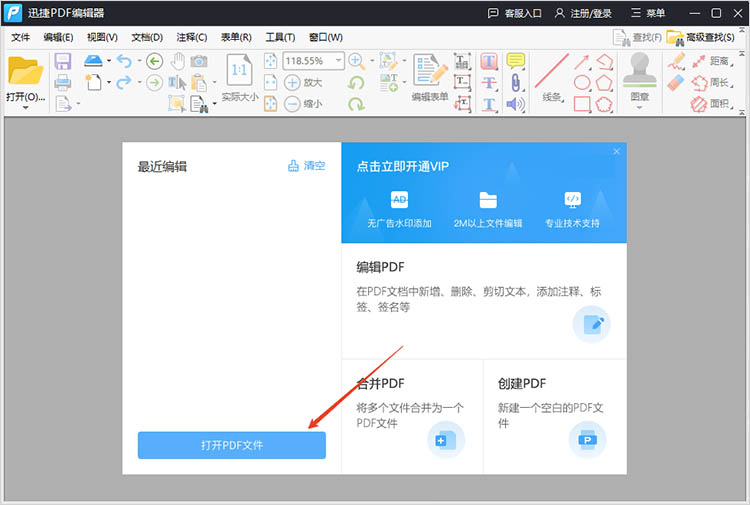
2.编辑文字
在软件界面中,点击【工具】选项卡,选择【内容编辑】,启用对应的工具。此时,你可以直接在PDF页面上点击文字内容进行修改。
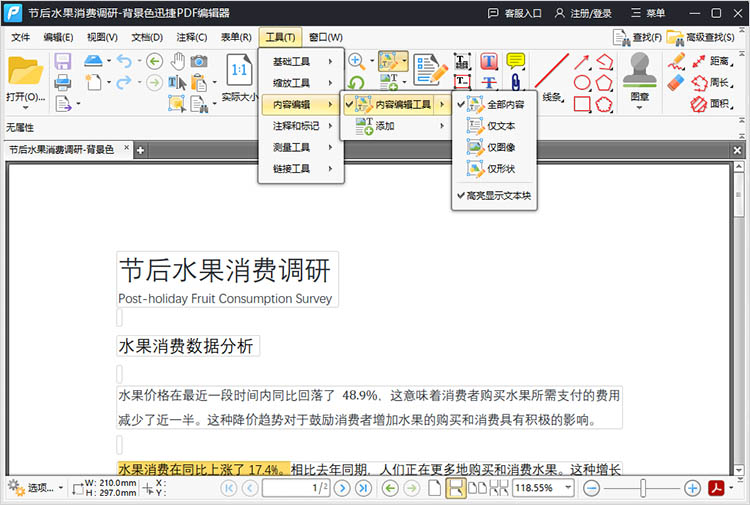
可以插入新文字、删除不需要的内容,或者调整文字的格式(如字体、字号、颜色等)。
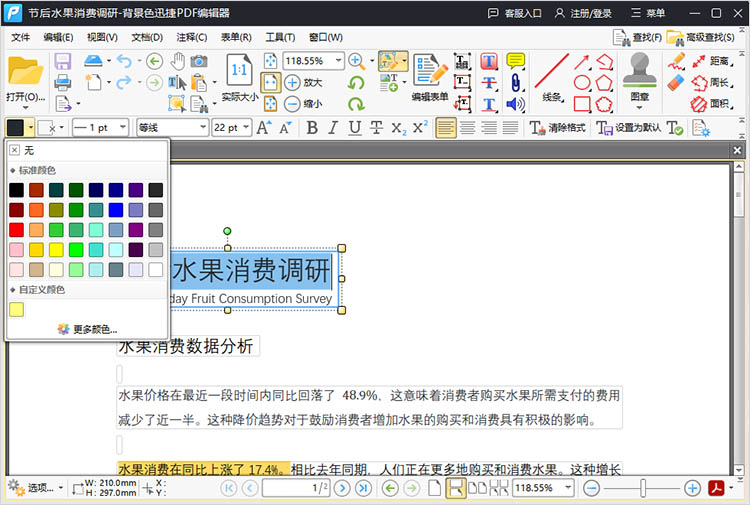
3.保存文件
完成编辑后,点击【文件】菜单中的【保存】或【另存为】按钮,将修改后的PDF文件保存到指定位置。
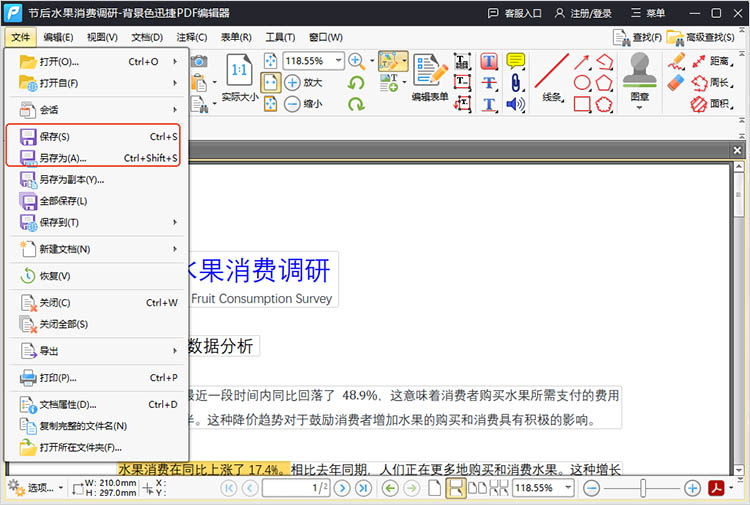
优势:
-
所见即所得:直接在PDF文档中编辑,无需转换格式,保持原始排版。
-
功能丰富:除了文字编辑,还支持添加图片、链接、水印、注释等多种编辑功能。
-
操作简单:用户界面友好,操作直观易懂。
-
快速稳定:处理大型PDF文件速度快,稳定性高。
方法二:使用迅捷PDF转换器转换格式后编辑
如果你需要对PDF文件中的文字进行大量修改,将PDF文件转换为可编辑的Word文档是一个不错的选择。迅捷PDF转换器是一款专业的PDF转换工具,能够将PDF文件快速转换为Word、Excel、PPT等多种格式。
操作步骤如下:
1.转换为Word文档
启动软件,在【PDF转换】选项卡下,找到【文件转Word】功能。
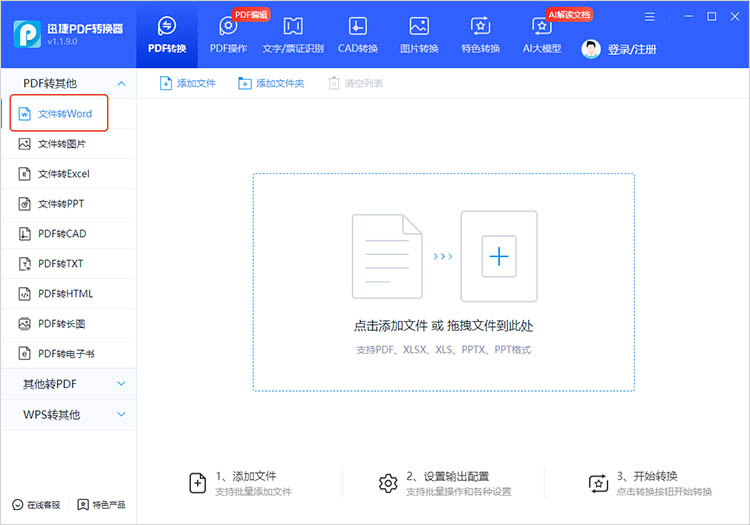
通过点击或拖拽的方式,将需要编辑的文件上传到工具中。软件支持批量转换,可以一次性上传多个文件。
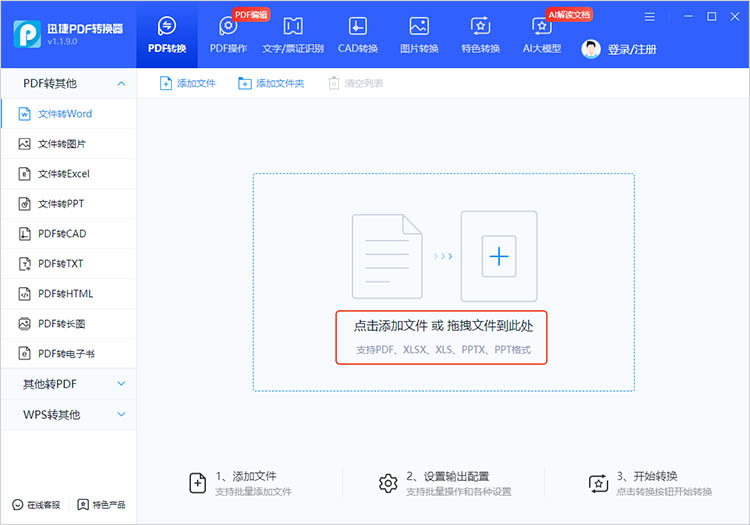
点击【开始转换】按钮,软件会自动将PDF文件转换为Word文档。转换完成后,点击【打开文件】按钮,查看转换后的Word文档。
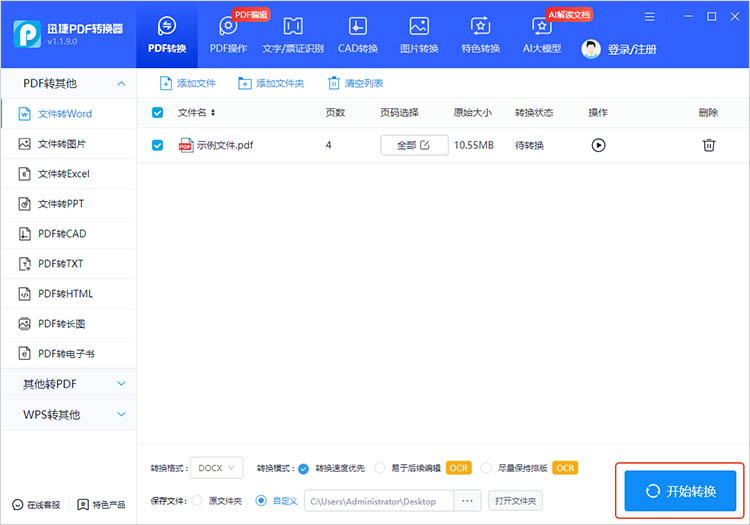
2.编辑Word文档
在Word中,可以利用其强大的文字处理功能,对文档进行修改。修改完成后,使用【另存为】功能将文档保存为PDF格式。
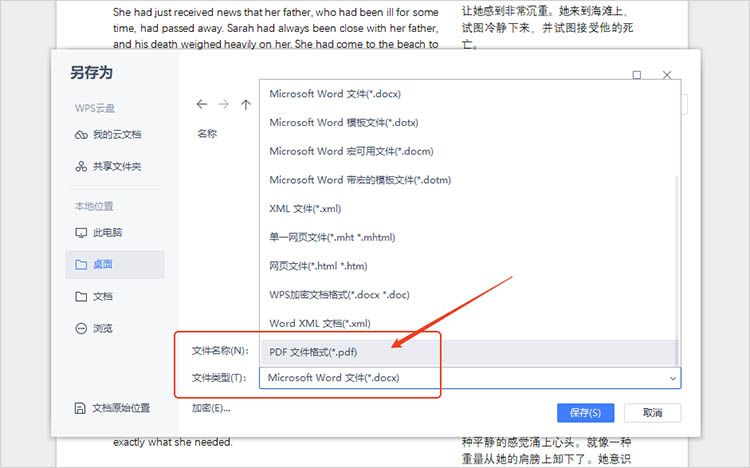
优势:
-
转换速度快:支持批量转换,能够快速处理多个PDF文件。
-
转换质量高:保留原文档的格式和排版,确保转换后的文档与原文档一致。
-
功能多样:除了PDF转Word,还支持PDF转Excel、PPT等多种格式转换。
方法三:使用命令行工具编辑PDF
对于有一定技术背景的用户,使用命令行工具可以实现更快速的文字修改。pdftk(PDF Toolkit)是一个强大的命令行工具,能够处理PDF文件的各种操作,包括文本替换。
操作步骤如下:
1.安装工具
在Linux或Mac系统上,可以通过包管理器安装pdftk。
2.编写脚本
编写一个简单的脚本,使用pdftk的命令行参数来指定需要修改的文字内容和替换规则。例如,以下是一个简单的脚本示例:
bash
pdftk input.pdf output output.pdf
在脚本中,你可以通过正则表达式等工具来实现复杂的文本替换。
优势:
-
自动化程度高:适合批量处理大量PDF文件,提高工作效率。
-
灵活性强:可以通过脚本实现复杂的文本处理逻辑。
灵活地“改动PDF上的文字”已成为提升工作效能的关键技能,本文介绍的三种方法均能有效解决PDF编辑痛点。选择适合场景的解决方案,不仅能确保文档修改的精准性与便捷性,更能为跨平台协作提供可靠支持。掌握这些技巧,让PDF文字改动从此化繁为简,帮助大家在信息处理的每个环节游刃有余。
相关文章
pdf文档如何添加页码?推荐3款实用的编辑工具
pdf文档如何添加页码?在处理PDF文档时,添加页码是一个常见的需求。无论是学术论文、商业报告还是电子书,页码的添加都能让文档更加规范和易于查阅。然而,PDF文件的格式相对固定,直接编辑可能会让人感到无从下手。别担心,本文将为你详细介绍几种实用的工具和方法,帮助大家轻松完成PDF添加页码。
pdf文件怎么添加水印文字?三个方法教你轻松实现
pdf文件怎么添加水印文字?在处理PDF文件时,添加水印文字是一项既实用又重要的技能。无论是为了保护版权、标注文件状态,还是增加品牌标识,水印都能发挥关键作用。今天,我们将为大家详细介绍三种PDF添加水印的方法,帮助你提高文档的安全性和可识别性。
pdf编辑软件有哪些?适合办公与学习的3款工具
pdf编辑软件有哪些?有时我们可能需要对PDF文件进行编辑,比如更改文本内容、添加图片或者调整格式。这时,选择一款合适的PDF编辑工具就显得尤为重要。平台兼容性强、格式稳定等特点,已成为我们日常工作和学习中不可或缺的一部分。本文将介绍三款适合办公与学习的PDF编辑工具,帮助你更好地应对PDF文件的处理需求。
pdf电子签名怎么签?推荐三款好用的工具
许多用户在处理PDF文档时常常面临一个问题:pdf电子签名怎么签?电子签名不仅便利了文件的签署过程,也在法律效力上得到广泛认可。本文将为大家介绍几种常用的PDF电子签名方法,并推荐几款好用的软件工具,确保小伙伴们能够轻松完成PDF签名。
pdf怎么所有页面一起旋转?常用四种方法介绍
pdf怎么所有页面一起旋转?在日常的文档处理中,我们经常会遇到PDF文件方向不正确的问题,例如扫描件倒置、图片方向错误,或者仅仅是为了阅读方便需要调整视图。本文将为你介绍四种常用的PDF旋转方法,帮助大家根据不同需求选择合适的解决方案,轻松解决PDF方向问题。

 ”
” ”在浏览器中打开。
”在浏览器中打开。

